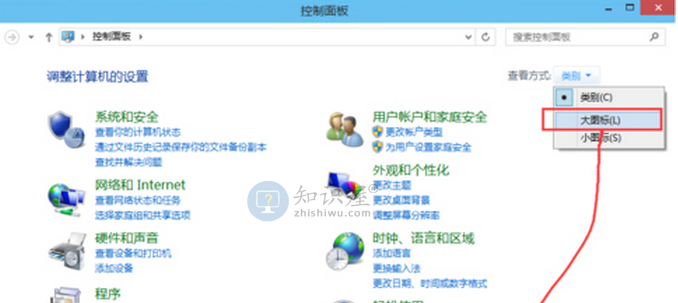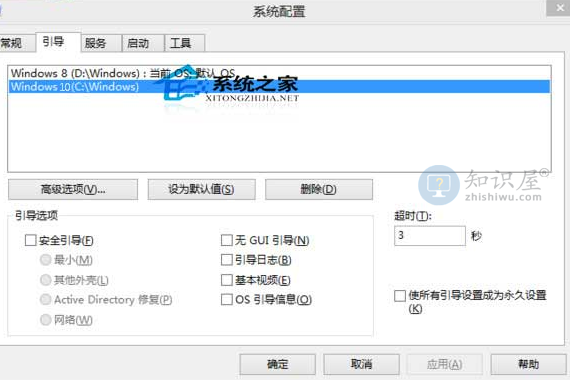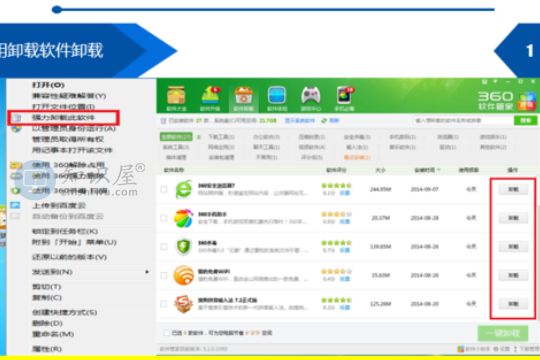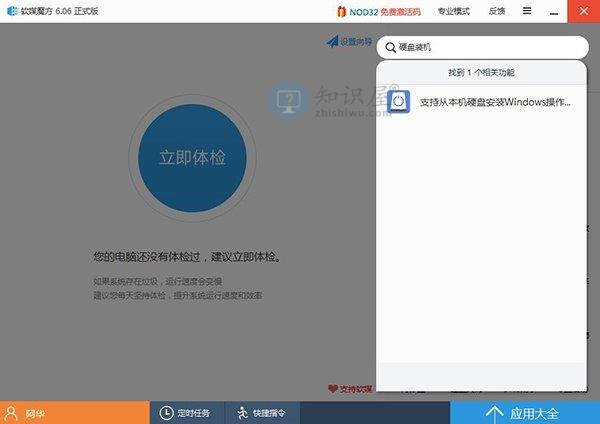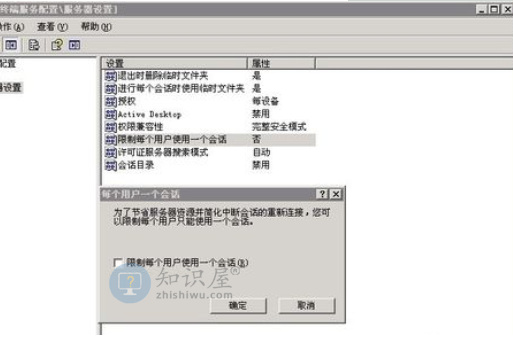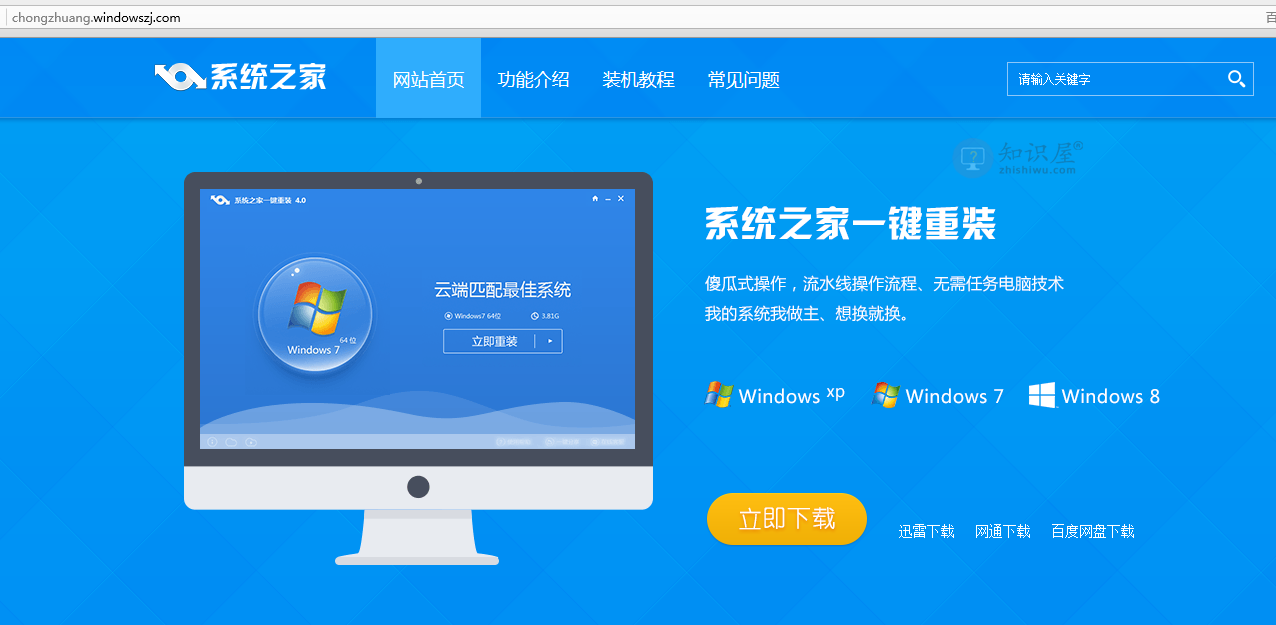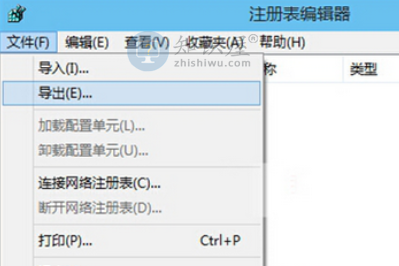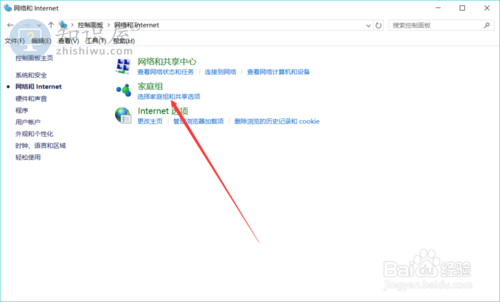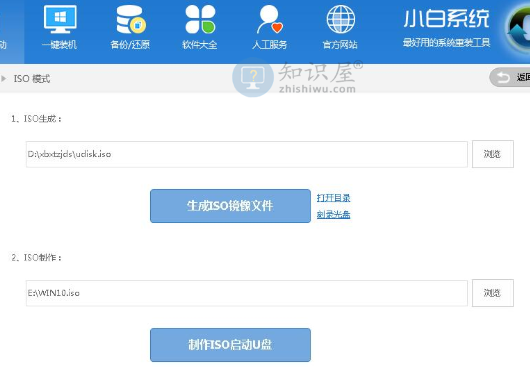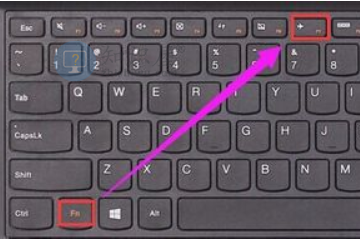优化win10系统速度 解决c盘占用率过高问题
发布时间:2020-11-02 11:32作者:知识猿
许多同学在升级win10正式版本后都反应自己的电脑很慢,这主要是因为您的c盘占用率过高,导致运行不平稳,那么win10系统如何优化速度?针对这个问题,下面小猿同学就带大家看看win10优化速度的解决方案,下面就是win10优化速度的方法,有需要的同学可以参考教程。
Win10系统如何优化速度
点击「开始-控制面板」,切换到大图标模式。

优化win10速度的方法1。
选择系统,选择高级设置,点击性能选择这里的设置。
在这里可以看到有4种不同的设定模式。设定为最佳性能模式。
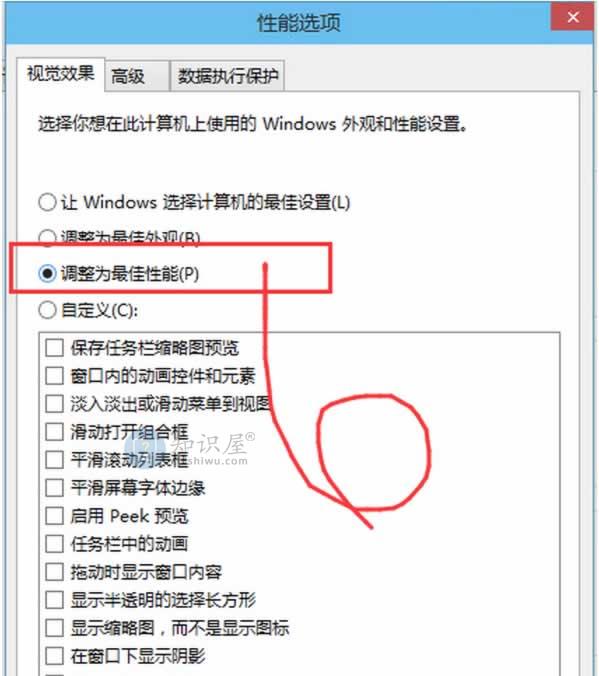
采用第二种方法优化win10速度。
点击“Application-OK”即可。
上面是win10优化速度的方法,感觉还行,有需要的同学可以收藏参考下,希望对您有所帮助。
(免责声明:文章内容如涉及作品内容、版权和其它问题,请及时与我们联系,我们将在第一时间删除内容,文章内容仅供参考)
相关知识
软件推荐
更多 >-
1
 Win10访问局域网共享打印机提示无法找到打印机怎么办?
Win10访问局域网共享打印机提示无法找到打印机怎么办?2015-06-24
-
2
怎么查看Win10启动方式是UEFI还是Legacy BIOS?
-
3
升级win10后浏览器不能上网怎么办 升win10后浏览器无法上网解决办法
-
4
简单一步去除Win10任务栏的搜索和多任务按钮
-
5
win10如何玩英雄联盟?win10玩英雄联盟秒退的解决办法!
-
6
UEFI启动和Win7/8/10快速启动的区别是什么?
-
7
win10发布者不受信任怎么办 win10如何取消阻止该发布者
-
8
升级win10后360浏览器上不了网解决方法
-
9
怎么清理Win10应用商店缓存文件?
-
10
怎么清除Win10运行中的使用记录?教你清除win10运行中的记录